Как получить абсолютное значение в Excel
Проведя некоторое время с Excel, вы можете задаться вопросом, есть ли в Excel функция абсолютного значения. К счастью, есть. Абсолютное значение числа показывает, насколько оно далеко от нуля. Таким образом, абсолютное значение всегда является положительным числом, даже если оно отрицательное. Например, абсолютное значение -7 равно 7. Поэтому вам не нужна электронная таблица, чтобы найти абсолютные значения отрицательных чисел. Однако Excel может пригодиться для определения абсолютного значения диапазона положительных и отрицательных чисел. Вот как вы можете добавить абсолютные значения для набора данных, состоящего из отрицательных и положительных чисел в Excel.
Функция АБС
ABS — это абсолютная функция, которую можно добавить в электронные таблицы Excel. Это функция, которая возвращает абсолютное значение числа в одной ячейке. Это базовая функция, которая не добавляет абсолютные значения. Синтаксис ABS: АБС (номер).
Программы для Windows, мобильные приложения, игры - ВСЁ БЕСПЛАТНО, в нашем закрытом телеграмм канале - Подписывайтесь:)
Например, откройте пустую таблицу Excel и введите «-3454» в ячейку B3. Затем выберите ячейку B4 и нажмите кнопку валютный курс Кнопка, чтобы открыть окно «Вставить функцию». Выбирать Все в раскрывающемся меню Или выберите категорию и нажмите АБС чтобы открыть окно на снимке экрана ниже.

Теперь нажмите кнопку ссылки на ячейку для поля «Число» и выберите B3. Нажмите кнопку ХОРОШО Кнопка, чтобы добавить функцию ABS в электронную таблицу. Ячейка B4 вернет значение 3454, как показано ниже.
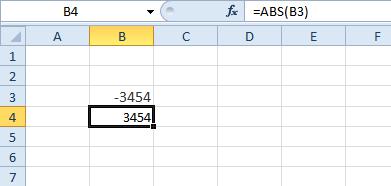
С помощью этой функции вы можете найти абсолютное значение для диапазона ячеек, добавив столбец ABS в электронную таблицу. Затем вставьте функцию ABS в ячейки столбца. Введите функцию =СУММ в ячейку внизу столбца, чтобы добавить абсолютные значения.
Объединение ABS с функцией СУММПРОИЗВ
Вы можете комбинировать ABS с другими функциями для расчета абсолютного значения положительных и отрицательных чисел в электронных таблицах Excel. СУММПРОИЗВ — это одна из функций, которая может включать ABS, чтобы выдать абсолютное значение для диапазона положительных и отрицательных значений.
Сначала введите фиктивные данные в электронную таблицу для функции СУММПРОИЗВ. Введите значения «-4», «4» и «7» в ячейки A2, A3 и A4. Выберите ячейку A5 и щелкните внутри панели эффектов. Затем введите функцию «=СУММПРОИЗВ(A2:A4)» на панели эффектов и нажмите клавишу Enter. Это вернет 7 в ячейке A5, что не является абсолютным значением.
Чтобы найти абсолютное значение диапазона данных, нам нужно включить ABS в функцию СУММПРОИЗВ. Поэтому замените исходную функцию =СУММПРОИЗВ (A2:A4) на =СУММПРОИЗВ(ABS(A2:A4)). Тогда A5 вернет 15 (4 + 4 + 7) для диапазона ячеек, как показано непосредственно ниже.

Найдите абсолютное значение с помощью СУММЕСЛИ
Функция СУММЕСЛИ позволяет суммировать значения, соответствующие заданным критериям. Таким образом, вы также можете найти абсолютное значение для диапазона ячеек, сложенных с помощью СУММЕСЛИ. Синтаксис СУММЕСЛИ: СУММЕСЛИ(диапазон, критерии, (диапазон_суммы)).
Вы можете найти абсолютное значение диапазона ячеек, вручную введя функцию СУММЕСЛИ на панели эффектов. Выберите ячейку A6 и введите '=СУММЕСЛИ(A2:A4”>0″)-СУММЕСЛИ(A2:A4”

Формула массива SUM
Программы для Windows, мобильные приложения, игры - ВСЁ БЕСПЛАТНО, в нашем закрытом телеграмм канале - Подписывайтесь:)
Формулы массива Excel позволяют пользователям выполнять несколько вычислений для массива (или столбца значений). Таким образом, вы также можете добавить в Excel формулу массива СУММ, которая возвращает абсолютное значение ряда чисел в столбце или строке. Вы нажимаете Ctrl + Shift + Enter, чтобы добавить формулы массива в электронные таблицы.
Формула массива СУММ для абсолютных значений: =СУММ(ABS(A2:A4)). Выберите ячейку A7 в электронной таблице и введите «=SUM(ABS(A2:A4))» на панели эффектов. Однако не нажимайте только клавишу Enter. Вместо этого вам следует нажать горячую клавишу Ctrl + Shift + Enter после ввода формулы на панели эффектов. Тогда формула будет заключена в фигурные скобки {}, как показано на снимке экрана ниже. Эта формула массива также возвращает 15 в A7, что является абсолютным значением для данных, введенных в ячейки A2:A4.

Как умножить абсолютные значения в Excel
Если вам нужно умножить некоторые абсолютные значения в Excel, вот краткий обзор функций ПРОДУКТ и АБС. Введите значения «-3» и «3» в ячейки D2 и D3. Затем в D4 выберите fx и PRODUCT, ваша формула должна выглядеть следующим образом: PRODUCT(D2:D3).
Результатом этой формулы является -9, как показано в ячейке D4.
Затем в ячейке D5 выберите fx и PRODUCT, затем ABS и D2:D3. Ваша формула должна быть ПРОДУКТ(ABS(D2:D3)). Результатом этого уравнения будет 9, поскольку оно использует функцию ABS.
Итак, есть несколько способов найти абсолютное значение диапазона чисел в таблицах Excel. СУММЕСЛИ, СУММПРОИЗВ, ABS и массив СУММ — лучшие функции и формулы для получения абсолютного значения. Дополнение Kutools для Excel также включает в себя Изменить знак значений инструмент, который преобразует отрицательные числа в электронной таблице в положительные.